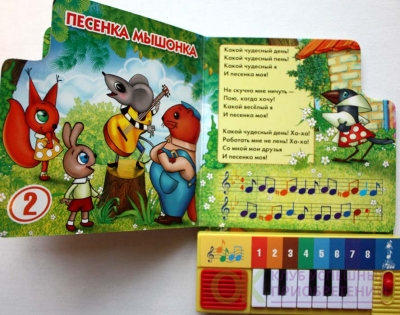«Какой чудесный день» | Методическая разработка (старшая группа):
Сценарий спортивного развлечения «Какой чудесный день»
Старший и средний возраст.
Цель: Создать веселую радостную атмосферу.
Задачи:
- Сплотить детский коллектив.
- Развивать чувство юмора у детей.
- Развивать двигательную активность.
- Развивать ловкость, координацию движения.
- Вызвать у детей положительные эмоции.
Оборудование: большой градусник, картинки с изображением животных, нестандартное оборудование –калоши пластиковые, конфета-муляж большая, бассейн надувной, фантики от конфет шарики,тоннель,мешки без дна «Многоножки».
Музыкальное сопровождение: «Музыка счастья» из Ералаш, «Озорная девчонка», «Лавата»минус, музыкальная игра «Ку-Ку», музыкальная игра «Хи-Хи Ха-Ха, «От улыбки» минус, «Догонялки», музыка для эстафет из м/ф «Ну погоди!», «День открылся на заре», Барбарики «Шалунишки».
Ход развлечения:
Дети с воспитателем заходят в зал в гости к Веселинке. Дети садятсявдоль двух стен. Звучит веселая музыка. «Музыка счастья» из Ералаша.№1
Дети садятсявдоль двух стен. Звучит веселая музыка. «Музыка счастья» из Ералаша.№1
В зал вбегает Веселинка с градусником в руках. Музыка «Озорная девчонка»№2
В. Здравствуйте ребятишки! Девчонки и мальчишки! А почему, вы такие все смешные? На праздник собрались? А на какой праздник, так смешно наряжаются и что это за праздник такой? ( дети вместе с воспитателем отвечают).
В.. Я вот тоже веселиться люблю, можно я с вами поиграть и повеселиться? Больше всего я люблю, когда у всех хорошее настроение, когда все улыбаются и смеются. Люблю сюрпризы.И вы наверное тоже любите сюрпризы? (Дети хором отвечают)Так они уже у вас под стульчиками. (дети заглядывают, ничего не находят). А вот и шутка, они на потолке ваши сюрпизы.( дети поднимают головы).Пошутила, пошутила, 1 апреля ни кому не верю.
Ребята, скажите у вас хорошее настроение?
Д. Да!
В. Сейчас измерим! (Клоун большим градусником измеряет детям настроение, при этом приговаривает). Подходит к одному, ставит градусник под мышку:
В. Этот мальчик молодец, настоящий огурец!
Этот мальчик молодец, настоящий огурец!
К другому:
Эта девочка болтушка, настоящая хохотушка!
К третьему:
Этот мальчик просто чудо, смех звучит его повсюду!
В. Вижу настроение у вас отличное! А теперь давайте познакомимся. Как только я скажу: “Раз, два, три – своё имя назови”, вы громко скажите, как вас зовут.
Игра «Назови своё имя» (дети кричат хором)
В. Всё понятно всех мальчишек сегодня зовут «Бу-бу-бу», а всех девчонок «Сю-сю-сю»
Ну вот и познакомились. Теперь поздороваемся. Становитесь дружно в круг, ты мне друг и я твой друг.
Коммуникативная игра «Поздороваемся» музыка№3
(под веселую музыку дети двигаются по залу, с окончанием музыки Веселинка говорит, чем нужно поздороваться – ладошками, пяточками, хвостиками, как воспитанные девочки(девочки, держась за край юбки),как мальчики(стать перед девочкой и кивнуть).
В. Как настроение? Не слышу! Давайте так. Я спрашиваю, а вы в ответ топаете или хлопаете, понятно. Итак, приготовились ! Начинаем! Как настроение?(Дети топают и хлопают).
В. Настроение у вас, просто супер. Высший класс! Веселье продолжается, дальше мы играем.
Игра «Как у дедушки Матвея» ( показ смешных движений)
В. А теперь прошу садится ,дальше будем веселиться.
Повторяйте всем за мной;
«Это я, это я, это все мои друзья!»
Если не согласны вы,
То и промолчите!
Игра «Это я, это я, это все мои друзья!» подготовительная группа
- Отвечайте хором вмиг, кто здесь самый баловник?
- Я спрошу сейчас у всех, кто здесь любит песню, смех?
- Кто из вас, скажите, братцы, забывает умываться?
- Кто ватагою веселой каждый день шагает в садик?
- Кто любит маме помогать, по дому мусор рассыпать?
- Кто из вас хранит в порядке игрушки, книжки и тетрадки?
- Кто из вас не смотрит хмуро, любит спорт и физкультуру?
- И ещё один вопрос: «Кто из малышей ходит грязный до ушей?».
Средняя группа
Прошу тех, кто любит игры шутки, говорить громко –Я!
Итак,
-Кто любит игры?
— Мультики?
-Жевательную резинку?
-Мороженое?
-Шоколад?
-Мармелад?
-клад?
-А подзатыльники?
-А кто любит загорать?
-Кто любит орать?
-Купаться в грязной луже?
-Кто не моет уши?
-Петь и танцевать?
— А модничать любите?
Тогда выходите и костюмы свои покажите.
Показ костюмов музыка №4 «Лавата»минус
В. Сегодня день у нас необычный, а значит и песни будут необычными.
Давайте вместе с вами исполним «Потешный хор» (показываются картинки с изображением животных, дети соответственно поют голосом животного на мотив песни «От улыбки» музыка №5
В. На улице весна, валенки носить нельзя, но можно побегать в калошах.
Игра-эстафета «Быстрые калоши»музыка№6. Из м/ф «Ну погоди!»
В. Знаю я ещё одну игру для поднятия настроения
Игра»Многоножки»(в мешках по 4 человека проходят до ориентиров и обратно)музыка №7 Барбарики «Шалунишки»
В. А ну-ка детвора не ленись парами становись, настроение поднимаем весело играем Коммуникативная музыкальная игра «Ку-Ку»№8
В.Спасибо вам дети, с вами очень весело и интересно играть. И у меня для вас есть сюрприз. (достает большую конфету).
Воспитатель: Дорогая Веселинка, так конфета у тебя одна.
В.А вот и не одна. Крибли –крабли бумс (открывает конфету ,из неё рассыпаются фантики). Не волнуйтесь , ребята сейчас все исправим. Нам для фокуса нужны:мешок шариков, немножко фантиков, детского смеха и хвостики смехомышек. (достает детский надувной бассейн, бросает туда разноцветные шарики, высыпает фантики).
Не волнуйтесь , ребята сейчас все исправим. Нам для фокуса нужны:мешок шариков, немножко фантиков, детского смеха и хвостики смехомышек. (достает детский надувной бассейн, бросает туда разноцветные шарики, высыпает фантики).
Нужна ваша помощь, не устали? Поиграем в игру, которая нам поможет, называется она «Хи-Хи –Ха-Ха», мальчики будут говорить ха-ха, а девочки хи-хи,для начала потренируемся мальчики ,девочки. Музыка начинестя, слушаем внимательно.
Музыкальная игра «Хи-Хи Ха-Ха»№9
В.В вашем садике живут смехомышки-шалунишки. Они очень быстро бегают, любят резвиться и проказничать. Вот они и сейчас разыгрались и спрятали наши конфеты, нужно мышек проучить и изловить. А мышками сегодня будут , кто же? Да, конечно, наши веселые ребята.(раздать ленточки каждому ребенку)
Игра «Ловишки с ленточками» музыка №10
В. В две команды становитесь, отправляемся на поиски конфет, кто найдет возвращается на свое место.
Игра-эстафета «Найди конфету» музыка№11
Каждый участник пролезает в тоннель, подходит к бассейну ищет конфету, найдя конфету возвращается на стульчик.
В.Ну, что ребята вам понравился праздник. У всех хорошее настроение?
Фото «Смешной протрет» (группой фотографируются)
В.С вами здорово, друзья, веселиться и играть, но хочу сказать вам я- надо мне уже бежать. Ждут другие меня детки, ждут и игры и конфетки. Хорошего настроения, до свидания.
Текст песни минус — Чудесный день начинается и перевод на сайте SongsText.org
Главная — Текст песни минус — Чудесный день начинается
минус Оставить комментарий 210 Посмотрело
ПоделитьсяОригинальный текст и слова песни
Чудесный день начинается: Чудесный день начинается,
И солнце играет в лучах,
Природа вокруг пробуждается,
Сияет в счастливых слезах.
Закат был пурпурно-красный,
Словно Кто-то пролил Свою Кровь…
Я хочу, чтобы всем стало ясно,
Что такое святая любовь…
припев:
За ночь и светлую зарю, за всё Тебя благодарю,
За то, что отдал за меня Свою Кровь
Я пред Тобою предстою, я «Аллилуйя» воспою
Тому, Кто дарит мне любовь вновь и вновь.
2 куплет:
Разгромлены силы тёмные
И дьявол повержен во прах.
Победой Христа вдохновлённые,
Имеем мы радость в сердцах.
В Крови Иисуса прощение,
Свобода от тяжких оков…
Лишь в ней для души возрождение,
Лишь в ней очищенье грехов.
3 куплет:
Сияющий свет воскресения
Открыл мне в Отчизну дверь.
Сегодня есть время спасения,
О, друг мой несчастный, поверь!
Земная жизнь продолжается,
Но, всё же, подходит к концу…
А Божья любовь не кончается,
Приди же скорей ко Христу!
Перевод текста песни
Чудесный день начинается исполнителя минус: The wonderful day begins,
And the sun plays in the rays,
Nature wakes around,
Shines in happy tears.
Sunset was a purple-red,
As if someone spilled his blood …
I want to make it clear,
What is the holy love …
chorus:
During the night and the dawn light, for everything I thank thee,
For the fact that he gave me his blood
I am against thee Representat I «Hallelujah» will sing
Him who gives me love again and again.
Verse 2:
Defeated the dark forces
And the devil is defeated in the dust.
We have we the joy in their hearts.
The Blood of Jesus forgiveness,
Freedom from the shackles of serious …
Only in it for the soul revival,
Only in her sin.
Verse 3:
Shining the light of the resurrection
I opened the door to the Fatherland.
Today there is a time of salvation,
Oh, my friend, unhappy, believe me!
Earthly life goes on,
But still, coming to an end …
And God’s love does not end,
Come quickly to Christ!
Если вы нашли опечатку или ошибку в словах или в переводе текста песни Чудесный день начинается, просим сообщить об этом в комментариях.
ПоделитьсяTags минус
Предыдущий Текст песни Inoue Hikari — Hitotsu no Negai
Следующее Текст песни киты умирают — наконец-то счастлив
Вам может понравиться
Оригинальный текст и слова песни piu che puoi: guarir non e possibilela malattia di viveresapessi …
чудесного дня… до обновления на Facebook!
Хоуп слизывает снег с Лили
 В логове Лили все было гармонично. Ну, почти. Однажды Лили дунула на Хоуп за то, что она слишком много просила, но Лили расслабилась и вскоре позволила Хоуп кормить грудью. Медведи обычно расслабляются после выражения бахвальства. Видео находится по адресу http://www.youtube.com/watch?v=Xp-dizKiS7M.
В логове Лили все было гармонично. Ну, почти. Однажды Лили дунула на Хоуп за то, что она слишком много просила, но Лили расслабилась и вскоре позволила Хоуп кормить грудью. Медведи обычно расслабляются после выражения бахвальства. Видео находится по адресу http://www.youtube.com/watch?v=Xp-dizKiS7M. Тед и Счастливчик должны были получить еще немного соломы после измельчения их первой партии. (См. их Den Cam на http://www.bear.org/livecams/ted-lucky-cam.html). Их камеру нужно было почистить после того, как Счастливчик снова попытался почистить ее языком. Мы подумали, что лучший способ помешать Счастливчику снова облизать его — это отвлечь его новой соломинкой, пока Джейсон будет чистить линзу. Все это совпало с прибытием Дэвида Хула для выпуска новостей для Northlands News Center (Duluth Channel 6). Тед спит ближе всего ко входу в логово, поэтому он приветствовал Линн своим дружелюбным музыкальным ворчанием. Линн и Донна Эндрюс оставили стог сена прямо у входа, чтобы Тед и Лаки могли забрать их, если им понадобится больше постельных принадлежностей.
Для Линн было большим удовольствием увидеть Теда и услышать его приветствие после стольких месяцев. Сью промахнулась. Она держала нос к жерновам, работая над материалами Educational Outreach.
Хм… похоже, Линн открыла одну, чтобы сделать этот снимок… интересно, она еще существует…
Однако чудесный день еще не закончился. Угощения, которые вы прислали, прибыли в Медвежий центр. Много угощений. Большая коробка печенья в индивидуальной упаковке. Банки с пирожными и домашним печеньем с шоколадной крошкой. Печенье мини-мишки. Стеклянный мишка из смеси какао. Шоколадные угощения в виде мишек. Коробки каштанов (арахисовое масло/шоколадные леденцы). Это заставляло людей тихо копить и прятать вещи в ящиках своих столов. Мы благодарим всех, кто так украсил наш день. Некоторые из них были воспоминаниями о Валентине, которые мы открыли рано. И все это напомнило нам о чудесных пирогах с замороженной курицей, которые мы недавно получили. Большое спасибо! Мы заполнили категории, которые Тед и Счастливчик-наблюдатели Логова могут записывать в электронные таблицы Excel. Ниже приведены категории деятельности для Теда. Категории для Lucky аналогичны. Если кто-то заинтересован в наблюдении за камерой Теда и Лаки и записи данных в течение часа каждый день, пожалуйста, напишите по электронной почте Этот адрес электронной почты защищен от спам-ботов. У вас должен быть включен Javascript для просмотра.0003
У вас должен быть включен Javascript для просмотра.0003
rs — отдых с открытыми глазами
lm — лежать, но двигаться
pl — играть с Лаки
po — играть с предметом
pa — играть в одиночку
rh — кратковременно поднять голову
m v — перемещение по логову
su — сидя осматриваясь
rf — грабли постельные от Lucky
rg — грабли постельные общие
sc – царапины
gs — жених сам
гр — жених Lucky
tl — облизывание языка Lucky
es — есть снег
ef — есть пищу
eo — есть другое
cp — менять положение
ot –other
ПОЛОЖЕНИЕ ДЛЯ СНА
na — нет данных, медведь(и) активен
se — отдельно друг от друга
sn — прижавшись друг к другу
TED-VOCAL
nn — нет
gr — хрюканье
wh — скуление
mn — стон
bl — буйство
ot -other
Линн написала обновление и передал его Сью, не зная, что страница Лили в Facebook только что была обновлена до нового «улучшенного» формата! Большой переворот для всех, поскольку мы изо всех сил пытаемся выяснить, где находятся вещи и куда исчезают наши сообщения.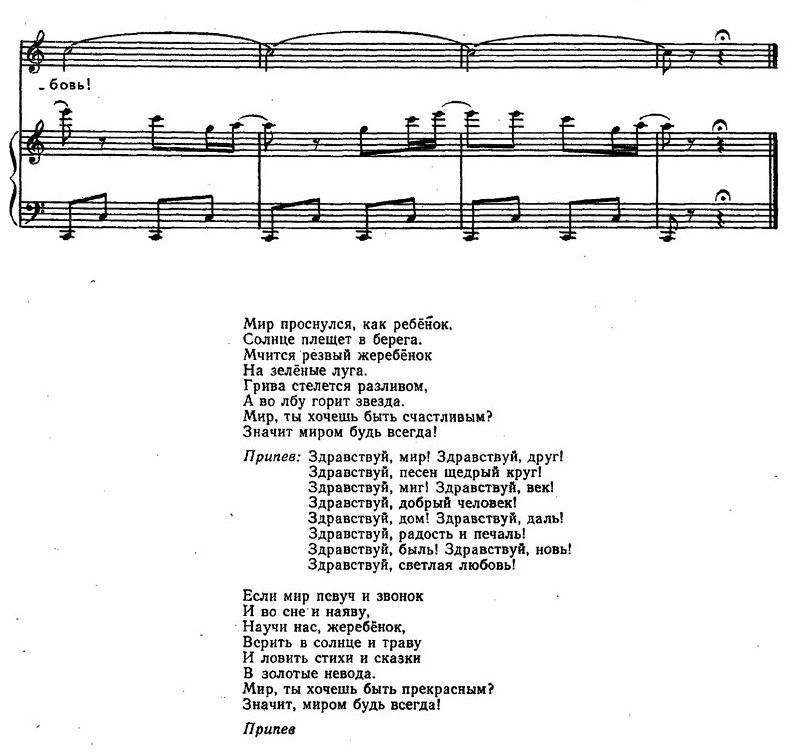
Спасибо за все, что вы делаете.
Линн Роджерс и Сью Мэнсфилд, биологи, Институт исследования дикой природы и Североамериканский медвежий центр , такие как вычитание двух дат, добавление к дате дней, недель, месяцев и лет и т. д.
Если вы следовали нашим руководствам по работе с датами в Excel, вы уже знаете множество формул для расчета различных единиц времени, таких как дни недели, недели, месяцы и годы.
При анализе информации о датах в ваших рабочих листах вы, вероятно, будете выполнять некоторые арифметические операции и с этими датами. В этом руководстве объясняется несколько формул для сложения и вычитания дат в Excel, которые могут оказаться полезными.
Как вычитать даты в Excel
Предположим, у вас есть две даты в ячейках A2 и B2, и теперь вы хотите вычесть одну дату из другой, чтобы узнать, сколько дней между этими датами. Как это часто бывает в Excel, одного и того же результата можно добиться несколькими способами.
Как это часто бывает в Excel, одного и того же результата можно добиться несколькими способами.
Пример 1. Прямое вычитание одной даты из другой
Как вы, наверное, знаете, Microsoft Excel хранит каждую дату в виде уникального порядкового номера, начинающегося с 1, который представляет 1 января 1900 года. Таким образом, вы на самом деле вычитаете два числа, и обычная арифметическая операция работает без сучка и задоринки:
=B2-A2
Пример 2. Вычитание дат с помощью функции Excel РАЗНДАТ
Если приведенная выше формула выглядит слишком простой, вы можете добиться того же результата гуру-подобным способом, используя функцию РАЗНДАТ в Excel:
=РАЗНДАТ(A2, B2, "d")
На следующем снимке экрана показано, что оба вычисления возвращают идентичные результаты, за исключением строки 4, где функция РАЗНДАТ возвращает #ЧИСЛО! ошибка. Разберемся, почему так происходит.
При вычитании более поздней даты (6 мая 2015 г. ) из более ранней даты (1 мая 2015 г.) операция вычитания возвращает отрицательное число (-5), как и должно быть. Однако синтаксис функции РАЗНДАТ в Excel не позволяет 9Дата начала 0134 больше даты окончания , и поэтому возвращается ошибка.
) из более ранней даты (1 мая 2015 г.) операция вычитания возвращает отрицательное число (-5), как и должно быть. Однако синтаксис функции РАЗНДАТ в Excel не позволяет 9Дата начала 0134 больше даты окончания , и поэтому возвращается ошибка.
Пример 3. Вычитание даты из текущей даты
Чтобы вычесть дату из сегодняшней даты, вы можете использовать любую из приведенных выше формул. Просто используйте функцию TODAY() вместо даты 1:
. =СЕГОДНЯ()-A2
или
Как и в предыдущем примере, обе формулы работают нормально, если текущая дата больше, чем дата, которую вы вычитаете из нее, в противном случае DATEDIF завершается ошибкой:
Пример 4. Вычитание дат с помощью функции Excel ДАТА
Если вы предпочитаете указывать даты непосредственно в формуле, введите каждую дату с помощью функции ДАТА(год, месяц, день), а затем вычтите одну дату из другой.
Например, следующая формула вычитает 15 мая 2015 года из 20 мая 2015 года и возвращает разницу в 5 дней:
=ДАТА(2015, 5, 20) - ДАТА(2015, 5, 15)
Подведение итогов, когда дело доходит до вычитания дат в Excel и вы хотите узнать сколько дней между двумя датами , имеет смысл пойти по самому простому и очевидному варианту — просто вычесть одну дату прямо из другой.
Если вы хотите подсчитать количество месяцев или лет между двумя датами , то единственным возможным решением является функция РАЗНДАТ, и в следующей статье вы найдете несколько примеров формул, в которых эта функция будет подробно описана.
Теперь, когда вы знаете, как вычесть две даты, давайте посмотрим, как можно прибавлять или вычитать дни, месяцы или годы к заданной дате. Существует ряд функций Excel, подходящих для этой цели, и какую из них вы используете, зависит от того, какую единицу вы хотите добавить или вычесть.
Как вычесть или добавить дни к дате в Excel
Если у вас есть дата в какой-либо ячейке или список дат в столбце, вы можете добавить или вычесть определенное количество дней к этим датам, используя соответствующую арифметическую операцию.
Пример 1. Добавление дней к дате в Excel
Общая формула для прибавления указанного количества дней к дате выглядит следующим образом:
Дата + N дней
Дату можно ввести несколькими способами:
- В качестве ссылки на ячейку, например.
= А2 + 10 - Использование функции ДАТА(год, месяц, день), т.е.
=ДАТА(2015, 5, 6) + 10 - В результате другой функции. Например, чтобы добавить заданное количество дней к текущей дате , используйте функцию СЕГОДНЯ():
=СЕГОДНЯ()+10
На следующем снимке экрана показаны приведенные выше формулы в действии. Текущая дата на момент написания: 6 мая 2015 г.:
Примечание. Результатом приведенных выше формул является порядковый номер, представляющий дату. Чтобы отобразить его как дату, выберите ячейку (ячейки) и нажмите Ctrl + 1, чтобы открыть диалоговое окно Format Cells . На вкладке Номер выберите Дата в списке Категория , а затем выберите нужный формат даты. Подробные инструкции см. в разделе Как изменить формат даты в Excel.
Подробные инструкции см. в разделе Как изменить формат даты в Excel.
Пример 2. Вычитание дней из даты в Excel
Чтобы вычесть заданное количество дней из определенной даты, вы снова выполняете обычную арифметическую операцию. Единственное отличие от предыдущего примера в том, что вместо плюса вы набираете минус 🙂
Дата — N дней
Вот несколько примеров формул:
-
=А2-10 -
=ДАТА(2015, 5, 6)-10 -
=СЕГОДНЯ()-10
Как добавить или вычесть недели до даты
В случае, если вы хотите прибавить или вычесть целые недели к определенной дате, вы можете использовать те же формулы, что и для прибавления/вычитания дней, и просто умножить количество недель на 7:
Добавление недель к дате в Excel:
ячейка + N недель *7
Например, вы добавляете 3 недели к дате в A2, используя следующую формулу: =A2+3*7 .
Вычитание недель из даты в Excel:
ячейка — N недель * 7
Чтобы вычесть 2 недели из сегодняшней даты, введите =СЕГОДНЯ()-2*7 .
Как добавить / вычесть месяцы до даты в Excel
Если вы хотите добавить или вычесть определенное количество целых месяцев к дате, вы можете использовать функцию ДАТА или ДАТАМЕС, как показано ниже.
Пример 1. Добавление месяцев к дате с помощью функции ДАТА в Excel
Возьмите список дат в столбце A, например, введите количество дат, которое вы хотите добавить (положительное число) или вычесть (отрицательное число) в какой-либо ячейке, скажем, C2.
Введите следующую формулу в ячейку B2, а затем перетащите угол ячейки до конца вниз, чтобы скопировать формулу в другие ячейки:
=ДАТА(ГОД(A2), МЕСЯЦ(A2) + $C$2, ДЕНЬ(A2))
Теперь давайте посмотрим, что на самом деле делает функция. Логика формулы очевидна и проста. Функция ДАТА(год, месяц, день) принимает следующие аргументы:
Функция ДАТА(год, месяц, день) принимает следующие аргументы:
- год даты в ячейке A2;
- месяц даты в A2 + количество месяцев, указанное в ячейке C2, и
- день даты в A2.
Да, это так просто 🙂 Если вы введете отрицательное число в C2, формула будет вычитать месяцы, а не добавлять их:
Естественно, ничто не мешает ввести минус прямо в формулу для вычитания месяцев из даты:
=ДАТА(ГОД(A2), МЕСЯЦ(A2) - $C$2, ДЕНЬ(A2))
И, конечно же, вы можете ввести число месяцев для прибавления или вычитания в формуле вместо обращения к ячейке:
=ДАТА(ГОД( дата ), МЕСЯЦ( дата ) + N месяцев , ДЕНЬ( дата ))
Реальные формулы могут выглядеть примерно так:
- Добавить месяцев к дате:
=ДАТА(ГОД(A2), МЕСЯЦ(A2) + 2, ДЕНЬ(A2)) - Вычесть месяцев из даты:
=ДАТА(ГОД(A2), МЕСЯЦ(A2) - 2, ДЕНЬ(A2))
Пример 2.
 Добавление или вычитание месяцев к дате с помощью Excel EDATE
Добавление или вычитание месяцев к дате с помощью Excel EDATEMicrosoft Excel предоставляет специальную функцию, которая возвращает дату, которая является заданным числом месяцев до или после даты начала — функция ДАТАМЕС. Он доступен во всех версиях Excel 2007 и выше.
В ваших формулах EDATE(дата_начала, месяцы) вы указываете следующие 2 аргумента:
- Start_date — начальная дата, от которой считать количество месяцев.
- Месяцев — количество месяцев, которое нужно добавить (положительное значение) или вычесть (отрицательное значение).
Следующая формула, используемая в нашем столбце дат, дает точно такие же результаты, как функция ДАТА в предыдущем примере:
При использовании функции ДАТАМЕС вы также можете указать дату начала и номер месяца для прибавления/вычитания непосредственно в формуле. Даты следует вводить с помощью функции ДАТА или в качестве результатов других формул. Например:
Например:
- К добавьте месяцев в Excel:
=ДАТА(ДАТА(2015,5,7), 10)Формула добавляет 10 месяцев к 7 мая 2015 года.
- Из вычесть месяцев в Excel:
=ДАТА(СЕГОДНЯ(), -10)Формула вычитает 10 месяцев из сегодняшней даты.
Примечание. Функция Excel ДАТАМЕС возвращает порядковый номер, представляющий дату. Чтобы заставить Excel отображать его как дату, вы должны применить формат Дата к ячейкам с вашими формулами ДАТАМЕС. Подробные инструкции см. в разделе Изменение формата даты в Excel.
Как вычесть или добавить годы к дате в Excel
Добавление лет к дате в Excel выполняется аналогично добавлению месяцев. Вы снова используете функцию ДАТА(год, месяц, день), но на этот раз вы указываете, сколько лет вы хотите добавить:
ДАТА(ГОД( дата ) + N лет , МЕСЯЦ( дата ), ДЕНЬ( дата ))
На листе Excel формулы могут выглядеть следующим образом:
- К добавьте лет к дате в Excel:
=ДАТА(ГОД(A2) + 5, МЕСЯЦ(A2), ДЕНЬ(A2))Формула добавляет 5 лет к дате в ячейке A2.

- Чтобы вычесть лет из даты в Excel:
=ДАТА(ГОД(A2) - 5, МЕСЯЦ(A2), ДЕНЬ(A2))Формула вычитает 5 лет из даты в ячейке A2.
Если вы введете число года для добавления (положительное число) или вычитания (отрицательное число) в какой-либо ячейке, а затем обратитесь к этой ячейке в функции ДАТА, вы получите универсальную формулу:
Добавление/вычитание дней, месяцев и лет до даты
Если вы внимательно наблюдали за двумя предыдущими примерами, я думаю, вы уже догадались, как прибавить или вычесть комбинацию лет, месяцев и дней к дате в одной формуле. Ага, используя старую добрую функцию DATE 🙂
К прибавить лет, месяцев, дней:
ДАТА(ГОД( дата ) + X лет , МЕСЯЦ( дата ) + Y месяцев , ДЕНЬ( дата ) + Z дней )
Из вычесть лет, месяцев, дней:
ДАТА(ГОД( дата ) — X лет , МЕСЯЦ( дата ) — Y месяцев , ДЕНЬ( дата ) — Z дней )
Например, следующая формула добавляет 2 года 3 месяца и вычитает 15 дней из даты в ячейке A2:
=ДАТА(ГОД(A2) + 2, МЕСЯЦ(A2) + 3, ДЕНЬ(A2) - 15)
Применительно к нашему столбцу дат формула принимает следующий вид:
=ДАТА(ГОД(A2) + $C$2, МЕСЯЦ(A2) + $D$2, ДЕНЬ(A2) + $E$2)
Как складывать и вычитать время в Excel
В Microsoft Excel время можно добавлять или вычитать с помощью функции ВРЕМЯ . Она позволяет вам работать с единицами времени (часами, минутами и секундами) точно так же, как вы работаете с годами, месяцами и днями с помощью функции ДАТА.
Она позволяет вам работать с единицами времени (часами, минутами и секундами) точно так же, как вы работаете с годами, месяцами и днями с помощью функции ДАТА.
К добавьте время в Excel:
ячейка + ВРЕМЯ ( часов , минут , секунд )
Из вычесть раз в Excel:
ячейка — ВРЕМЯ ( часов , минут , секунд )
Где A2 содержит значение времени, которое вы хотите изменить.
Например, чтобы добавить 2 часа 30 минут и 15 секунд ко времени в ячейке A2, вы можете использовать следующую формулу:
=A2 + ВРЕМЯ(2, 30, 15)
Если вы хотите складывать и вычитать единицы времени в рамках одной формулы, просто добавьте знак минус к соответствующим значениям:
=A2 + ВРЕМЯ(2, 30, -15)
Приведенная выше формула добавляет 2 часа 30 минут ко времени в ячейке A2 и вычитает 15 секунд.
В качестве альтернативы вы можете ввести единицы времени, которые вы хотите изменить, в некоторых ячейках и ссылаться на эти ячейки в своей формуле:
=A2 + ВРЕМЯ($C$2, $D$2, $E$2)
Если исходные ячейки содержат дату и время, приведенная выше формула также отлично работает:
Мастер формул даты и времени — быстрый способ сложения и вычитания дат в Excel
Теперь, когда вы знаете множество различных формул для вычисления дат в Excel, не хотели бы вы иметь только одну, которая может делать все это? Конечно, такой формулы никогда не может быть. Однако существует мастер Date & Time Wizard , который может построить любую формулу для вас на лету, при условии, что в вашем Excel установлен наш Ultimate Suite. Вот как:
Однако существует мастер Date & Time Wizard , который может построить любую формулу для вас на лету, при условии, что в вашем Excel установлен наш Ultimate Suite. Вот как:
- Выберите ячейку, в которую вы хотите вставить формулу.
- Перейдите на вкладку Ablebits Инструменты и нажмите кнопку Мастер даты и времени :
- Появится диалоговое окно Мастера даты и времени . В зависимости от того, хотите ли вы добавить или вычесть даты, перейдите на соответствующую вкладку, введите данные для аргументов формулы и нажмите кнопку Вставить формулу .
В качестве примера добавим несколько месяцев к дате в ячейке A2. Для этого вы идете в Вкладка «Добавить », введите A2 в поле Введите дату (или щелкните в поле и выберите ячейку на листе) и введите количество месяцев для добавления в поле Месяц .
Мастер создает формулу и показывает ее предварительный просмотр в ячейке. Он также показывает расчетную дату под . Результат формулы :
Он также показывает расчетную дату под . Результат формулы :
Если вас устраивает результат, нажмите кнопку Вставить формулу . После добавления формулы вы можете скопировать ее в любое количество ячеек:
Это была довольно простая формула, не так ли? Давайте дадим мастеру что-то более сложное для работы. Например, давайте отнимем несколько лет, месяцев, недель и дней от даты в A2. Для этого переключитесь на вкладку Вычесть и введите числа в соответствующие поля. Или вы можете ввести единицы измерения в отдельные ячейки и указать ссылки на эти ячейки, как показано на снимке экрана ниже:
При нажатии кнопки Вставить формулу в A2 вводится следующая формула:
=ДАТА(ГОД(A2)-D2,МЕСЯЦ(A2)-E2,ДЕНЬ(A2)-G2-F2*7)
Если вы планируете копировать формулу в другие ячейки, вам необходимо изменить все ссылки на ячейки, кроме A2, на абсолютные ссылки, чтобы формула копировалась правильно (по умолчанию мастер всегда использует относительные ссылки).